《画世界》向下合并图层方法
作者:编辑
发表时间:2025-04-13 12:43
在使用画世界APP进行绘画时,若想要将某个图层与下方的图层合并,只需点击该图层,在弹出的菜单列表中选择“向下合并”功能即可。这一操作将所选图层与紧邻其下的图层合并为一个图层,有助于用户更好地组织和管理图层。
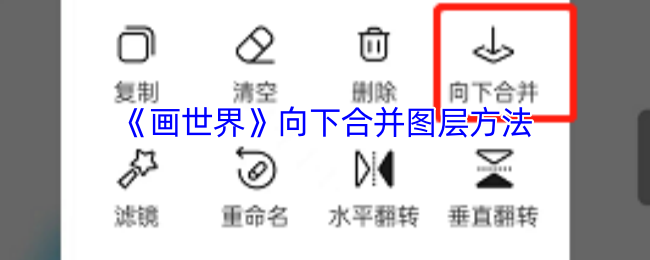
画世界怎么向下合并?
1、首先我们打开画世界app,先分图层进行绘制,需要合并图层的时候,点击一下右下角的【图层】图标,如图所示:
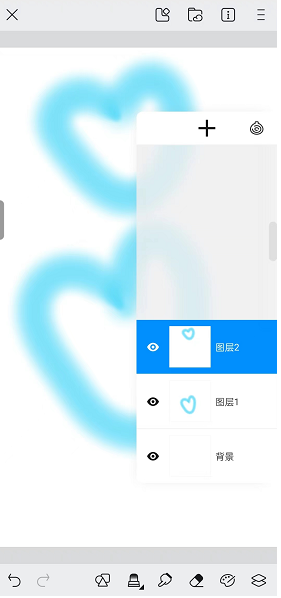
2、这里会显示当前所有图层,注意最下层的图层是没办法使用【向下合并】工具,在合并之前,我们需要拖动图层,按照顺序摆放好,然后点击一下上面图层,进入到【图层设置】的界面,如图所示:
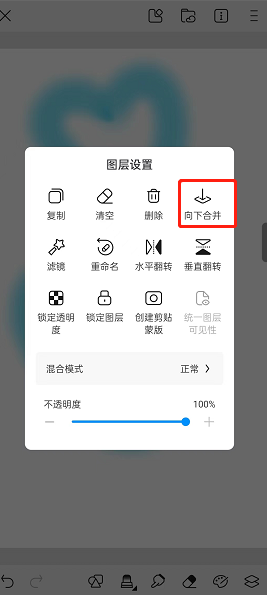
3、点击【向下合并】,当前图层就会自动和它下面的*个图层进行合并,这就是【向下合并】工具的使用方法了,赶快自己试试看吧!
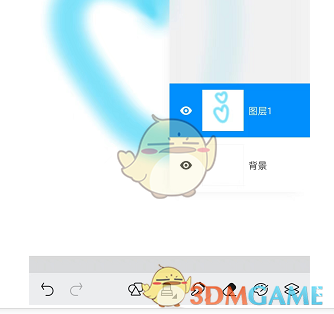
相关文章
更多
《宝可梦大集结》沪上阿姨联名活动时间
2025-04-13
《dnf手游》独角兽宠物活动怎么参加
2025-04-13
《妄想山海》宠物技能解锁攻略
2025-04-13
《叨叨记账》更换角色头像方法
2025-04-13
《怪兽宝贝》奇迹怪兽图腾建造玩法介绍
2025-04-13
2024今日小鸡最新答案11.12 支付宝小鸡最新答案2024年11月12日
2025-04-13
金铲铲之战S9.5赛季新增羁绊一览 金铲铲之战S9.5赛季羁绊有哪些
2025-04-13
纸嫁衣7卿不负第二章怎么过-第二章通关攻略
2025-04-13
王者荣耀敖隐多久上线 王者荣耀敖隐上线时间
2025-04-13
艾尔登法环史东威尔失乡骑士如何打-史东威尔失乡骑士打法攻略
2025-04-13
